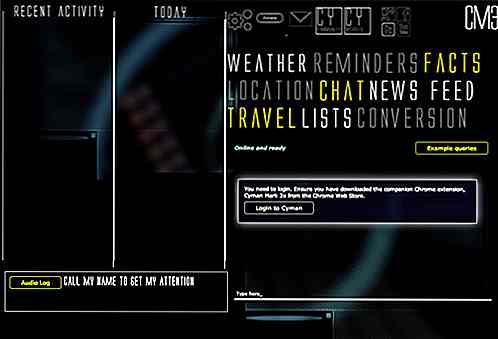nl.hideout-lastation.com
nl.hideout-lastation.com
Hoe Wi-Fi-wachtwoorden te vinden in Android en iOS
WiFi is onmisbaar voor een eigenaar van een smartphone, omdat bijna elke app internet nodig heeft om te worden uitgevoerd. Waarschijnlijk hebben mensen daarom zulke grappige WiFi-routernamen om te voorkomen dat ze worden misbruikt. Er zijn echter tijden dat u een nieuw apparaat op uw WiFi- netwerk moet aansluiten, maar het wachtwoord wilt vergeten of een WiFi-wachtwoord wilt delen, maar niet weet hoe u het op uw smartphone kunt openen .
Om al die verontrustende situaties het hoofd te bieden, heb ik dit bericht samengesteld voor het vinden van WiFi-wachtwoorden in smartphones . Of het nu uw Android-apparaat is of een iOS-telefoon, u zult handige oplossingen vinden voor toegang tot opgeslagen wachtwoorden . Laten we kijken.
Android
Op een Adroid-smartphone is het erg moeilijk om Wi-Fi-wachtwoorden te vinden, omdat de map wordt opgeslagen in de hoofdmap en het besturingssysteem geen toegang tot de map geeft. U moet verhoogde beheerdersbevoegdheden hebben om toegang te krijgen tot die map en het wachtwoord te zien.
Daarom, als u opgeslagen Wi-Fi-wachtwoorden wilt zien, moet u uw Android-apparaat rooten.
Op een geroote Android-telefoon kunt u een bestandsbeheerder zoals Solid Explorer gebruiken om handmatig naar de wachtwoorden te zoeken of een speciale app gebruiken om automatisch alle wachtwoorden te extraheren. Ik raad aan om een app van derden te gebruiken omdat deze intuïtiever is en het gemakkelijk maakt om de wachtwoorden te beheren en te delen als dat nodig is.
Voor dit doel is Wifi Password Show een geweldige app die gratis en gemakkelijk te gebruiken is . Installeer de app op uw geroote telefoon en het zal alle opgeslagen WiFi-wachtwoorden samen met hun SSID weergeven . U kunt dan alle gegevens kopiëren of zelfs met iemand delen via sms of e-mail.
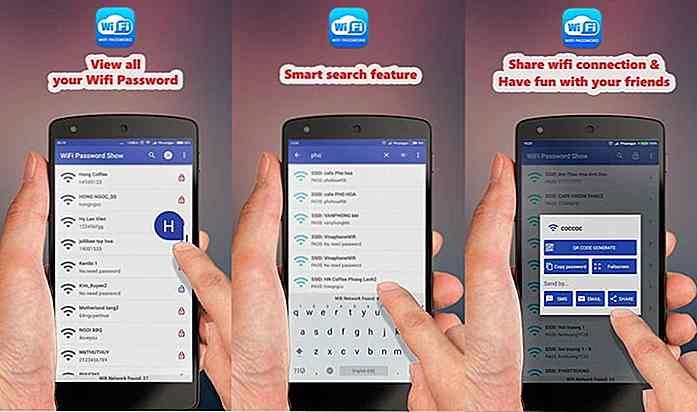 Als u echter uw opgeslagen WiFi-wachtwoord alleen van het ene naar het andere apparaat wilt verplaatsen, hoeft u uw apparaat niet te rooten. Google maakt automatisch een back-up van al uw opgeslagen WiFi-wachtwoorden op zijn servers, samen met andere belangrijke gegevens.
Als u echter uw opgeslagen WiFi-wachtwoord alleen van het ene naar het andere apparaat wilt verplaatsen, hoeft u uw apparaat niet te rooten. Google maakt automatisch een back-up van al uw opgeslagen WiFi-wachtwoorden op zijn servers, samen met andere belangrijke gegevens.Het is dus zeer waarschijnlijk dat uw wachtwoorden ook in uw Google-account worden geback-upt. Log gewoon in op uw Google-account via een andere Android-telefoon en al uw WiFi-netwerken worden automatisch gesynchroniseerd.
iOS
Net als Android, laat iOS je ook geen WiFi-wachtwoorden zien zonder je apparaat te jailbreaken. Als je een gejailbreakt iOS-apparaat hebt, kun je gewoon naar "zie wifi-wachtwoorden" op Cydia zoeken en je zult meerdere apps vinden om wifi-wachtwoorden te onthullen.
Er is ook een alternatieve oplossing voor niet-gejailbreakte iOS-gebruikers, maar je moet een apparaat hebben waarop MacOS wordt uitgevoerd om deze truc te kunnen gebruiken. iCloud Keychain is een handige synchronisatiefunctie om al uw wachtwoorden op uw Apple-apparaten te synchroniseren, inclusief de WiFi-wachtwoorden.
U hoeft iCloud Keychain alleen in te schakelen en de wachtwoorden op uw iOS-apparaat worden automatisch met uw Mac gesynchroniseerd .
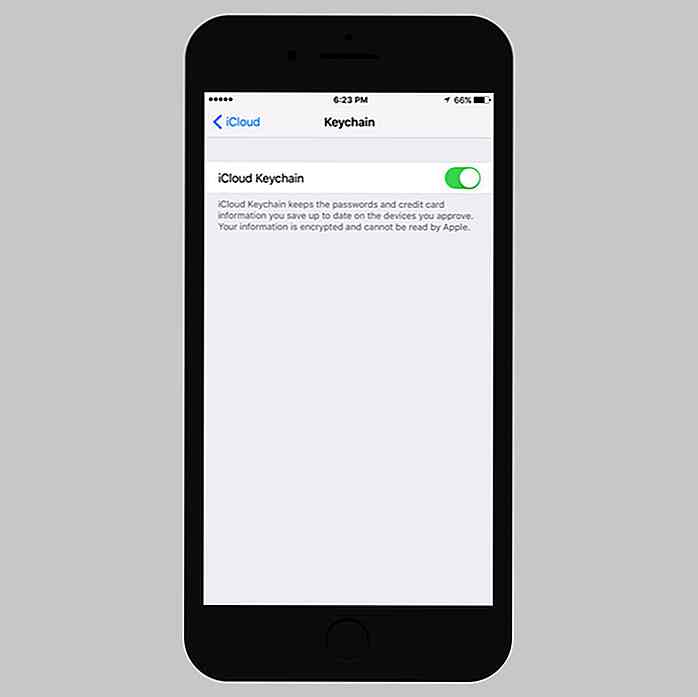 Nadat alle wachtwoorden op je Mac zijn gesynchroniseerd, kun je de instructies in mijn bericht over het vinden van wachtwoorden op Mac gebruiken om daar je iOS-wachtwoorden te onthullen. Evenzo, als u uw WiFi-netwerken naar een ander iOS-apparaat moet verplaatsen, helpt iCloud-sleutelhanger u daar ook.
Nadat alle wachtwoorden op je Mac zijn gesynchroniseerd, kun je de instructies in mijn bericht over het vinden van wachtwoorden op Mac gebruiken om daar je iOS-wachtwoorden te onthullen. Evenzo, als u uw WiFi-netwerken naar een ander iOS-apparaat moet verplaatsen, helpt iCloud-sleutelhanger u daar ook.Het vinden van opgeslagen WiFi-wachtwoorden kan lastig zijn op zowel Adroid- als iOS- smartphones, maar de bovengenoemde oplossingen zijn snel en eenvoudig en zouden zeker de meest beginner van de smartphonegebruikers helpen.
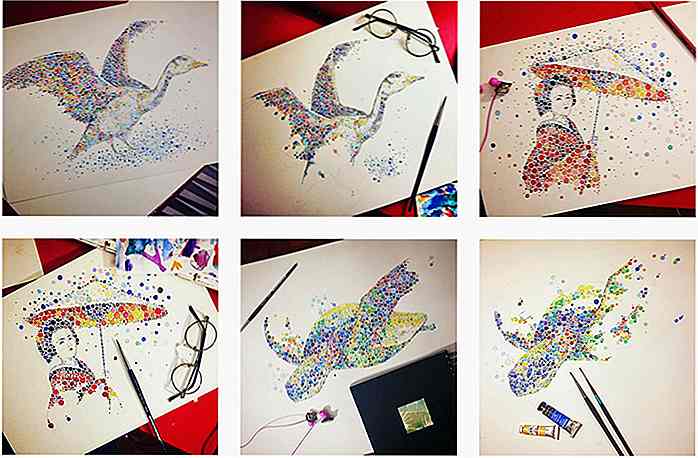
30 artistieke Instagrammers die je moet volgen
Instagram zit vol met berichten van beroemdheden, reisblogs, humorvlogs en nog veel meer. Het is ook de thuisbasis van enkele van de meest creatieve artiesten die je op internet kunt vinden. In deze post zijn 30 van dergelijke getalenteerde artiesten die je via Instagram een kijkje geven in hun werk en leven.Bes
Micon - Een Windows 10-pictogramlettertype voor webontwerpers
Het herontwerp voor Windows 10 kwam met veel nieuwe functies en een geheel nieuw uiterlijk. Een van de grootste veranderingen kwam naar de pictogramstijl, vooral in vergelijking met Windows 7 en XP.Dankzij de Micon-set kun je Win10-stijlpictogrammen nu rechtstreeks naar je website brengen .Dit pictogrampakket wordt geleverd als een pictogramlettertype en het wordt gratis vrijgegeven via GitHub